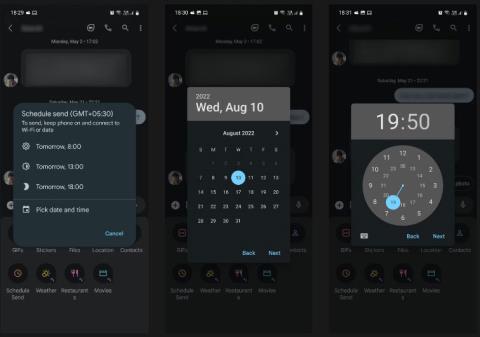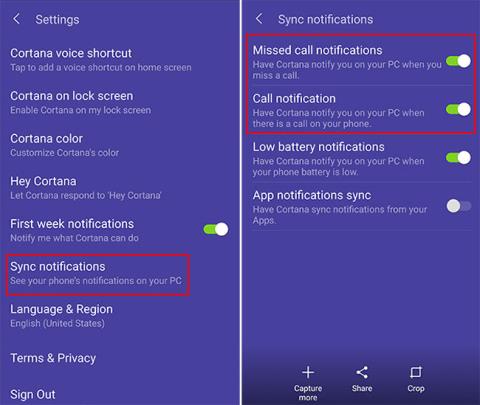Голяма причина хората да купуват телефони с Android е гъвкавостта, която операционната система предлага. Ще се изненадате колко много можете да подобрите потребителското си изживяване, като промените няколко настройки.
Вижте 11 малко известни съвета и функции, които трябва да изпробвате на устройството си с Android.
1. Направете отключването с пръстов отпечатък по-надеждно
Можете да направите отключването с пръстов отпечатък по-надеждно на вашия телефон, като регистрирате един и същ пръст два пъти. По този начин, когато телефонът сканира пръста ви, броят на неуспешните опити ще бъде намален.
Това е особено полезно за хора с мазоли по пръстите, както и за тези, чиито телефони нямат надежден скенер за пръстови отпечатъци.
2. Подобрете качеството на разговора
Преди да осъществите телефонно обаждане, бърз начин да подобрите мрежовата последователност на вашето устройство е да включите самолетен режим, да изчакате няколко секунди и след това да го изключите. Това позволява на телефона ви да се свърже отново с най-близката клетъчна кула за най-силната и стабилна връзка, като гарантира, че няма да загубите сигнал, докато провеждате разговор.
3. Планирайте изпращане на съобщения в Google Messages
Неизвестно на много хора, можете да планирате изпращане на съобщение в Google Messages на определена дата и час по същия начин, по който планирате изпращане на имейл в Gmail . Това е по-лесно, отколкото да създавате чернова и да чакате да изпратите съобщението, когато настъпи подходящият момент.
За да направите това, отидете на разговора, който искате в Google Съобщения, напишете съобщението и след това натиснете и задръжте бутона Изпращане . Ще видите изскачащ прозорец, където можете да планирате. След като сте готови, докоснете бутона Изпращане .

Планирайте съобщения за изпращане в Google Messages
4. Кажете "Cheese", за да направите снимка
Ако се опитвате да направите групово селфи, но телефонът ви е извън обсега, можете да изберете да зададете таймер. Но тази опция не е идеална, тъй като понякога може да отнеме повече време от очакваното, за да оформят или оправят косата си.
За да улеснят това, телефоните на Samsung ви позволяват да правите снимки, като произнасяте гласови команди като „Cheese“ или „Smile“. Телефонът ще разпознае гласа ви и ще направи снимка. За да активирате тази функция, отворете приложението Камера, отидете на Настройки > Методи за снимане и включете Гласови команди .
5. Използвайте бутона за плаващ затвор
Друга страхотна функция на камерата на устройствата на Samsung е плаващият бутон на затвора, който добавя допълнителен бутон на затвора, който можете свободно да местите навсякъде на екрана. Това прави правенето на снимки малко по-удобно, тъй като не е нужно да се протягате в неудобна позиция, а вместо това можете да поставите бутона на затвора, където пасва палецът ви.
За да активирате тази функция, отворете приложението Камера, отидете на Настройки > Методи на снимане и включете бутона за плаващ затвор . След като сте готови, върнете се в приложението за камера и плъзнете бутона на затвора, за да разкриете втория бутон и го поставете където искате на екрана.
Някои телефони с Android, включително устройства Samsung и Pixel, също ви позволяват да използвате клавишите за сила на звука като бутон на затвора, което също може да бъде полезно в много ситуации.
6. Използвайте преки пътища за приложения
Знаете за приложенията и уиджетите, но преките пътища на приложения често не се използват. Преките пътища за приложения активират специфични функции на приложението, като елиминират необходимостта да ги търсите.
Например, можете да зададете преки пътища за обаждане на някого, създаване на текстови бележки, преглед на екранни снимки, сканиране на QR кодове и т.н. - всичко това само с едно докосване.
За да намерите преки пътища за приложения, натиснете и задръжте върху иконата на приложението, което искате да отворите малко меню с преки пътища. Натиснете и задръжте прекия път, който харесвате, плъзнете го до празно място на началния екран и го пуснете.

Преки пътища в чекмеджето на приложението
7. Купете капачки за прах, за да покриете портовете
В миналото много "тухлени" телефони често идваха с вградени тапи за прах, които запечатваха порта за зареждане на устройството, така че прах, мъх и вода да не могат да проникнат.
Съвременните смарт устройства нямат такива, така че портът за зареждане, жакът за слушалки и високоговорителите са винаги отворени. Вашият телефон може да има рейтинг IP68, но прах и мъх все пак могат да се натрупат в портовете с течение на времето, което да повлияе на зареждането и звука.
Затова трябва да закупите щепсел за прах. Те са доста евтини и могат лесно да бъдат намерени в платформите за електронна търговия.
8. Скрийте личните албуми от библиотеката
Една от най-добрите характеристики на приложението Samsung Gallery е, че ви позволява да скриете определени албуми от главната страница, които може да съдържат чувствителни снимки или видеоклипове. Винаги можете да ги покажете по-късно, когато искате да ги видите.
Ако искате допълнителна защита, можете да преместите албуми (или отделни снимки и видеоклипове) в приложението Secure Folder; преглеждайте съдържание, което изисква парола или биометрично отключване. Ако нямате телефон Samsung, можете вместо това да използвате заключена папка в Google Photos .
За да скриете албум, отворете приложението Галерия на вашето устройство Galaxy, докоснете менюто с три точки и изберете Скриване на албуми . След това изберете албумите, които искате да скриете от списъка. За да преместите албумите си в защитена папка, върнете се на главната страница, натиснете и задръжте албум, изберете Още > Преместване в защитена папка .

Samsung Gallery скрива албуми
9. Добавете думи към речника на Gboard
Ако сте двуезичен или многоезичен потребител, ще бъдете раздразнени, когато клавиатурата автоматично коригира това, което пишете, защото не разпознава думи на вашия роден език.
За щастие можете да подобрите писането си на Gboard, като добавите персонализирани думи към личния си речник. По този начин той действително ще разпознае думата, а не автоматично ще я коригира до дума, която не сте възнамерявали да въвеждате.
За да направите това, отворете приложението Gboard и отидете на Речник > Личен речник , след което изберете предпочитания от вас език. След това докоснете иконата + и въведете думата, която искате да добавите.
10. Автоматизирайте телефона си с рутинни процедури
Може би най-недооценената функция на Samsung One UI е Modes and Routines (по-рано Bixby Routines); това е инструмент за автоматизация, който ви позволява да извършвате много различни действия на вашето устройство едновременно без потребителско въвеждане. Можете да използвате Режими и Рутини, за да зададете сутрешната си рутина, ежедневното пътуване, упражнения, време за лягане и т.н.

Предавайте поточно видеоклипове както обикновено в режими и рутинни програми на Samsung
Ако нямате телефон Samsung, можете също да използвате вградената функция Routines в Google Assistant. Но честно казано, рутинните процедури на Google Assistant не могат да се сравняват с режимите и рутинните процедури.
11. Използвайте скрито SOS фенерче
Не всеки потребител ще се нуждае от тази функция, но ако сте останали на отдалечено място без сигнал и имате нужда от помощ, можете да привлечете вниманието на спасителите, като използвате Използване на скрито SOS фенерче на телефони Samsung. Това е една от онези функции, с които се чувствате сигурни, но се надявате никога да не ви се наложи да използвате.
Повечето хора са склонни просто да използват телефоните си веднага след като са готови, с настройки по подразбиране. Но както всеки технически специалист ще ви каже, отнема само няколко минути да коригирате настройките на телефона си, за да подобрите драстично изживяването си с него.
Това важи за всички устройства с Android, но особено за потребителите на Samsung, тъй като One UI има повече функции от повечето други кожи на Android. Дава ви повече място за персонализиране на вашето устройство и то да работи най-добре според вашия начин на живот и употреба.